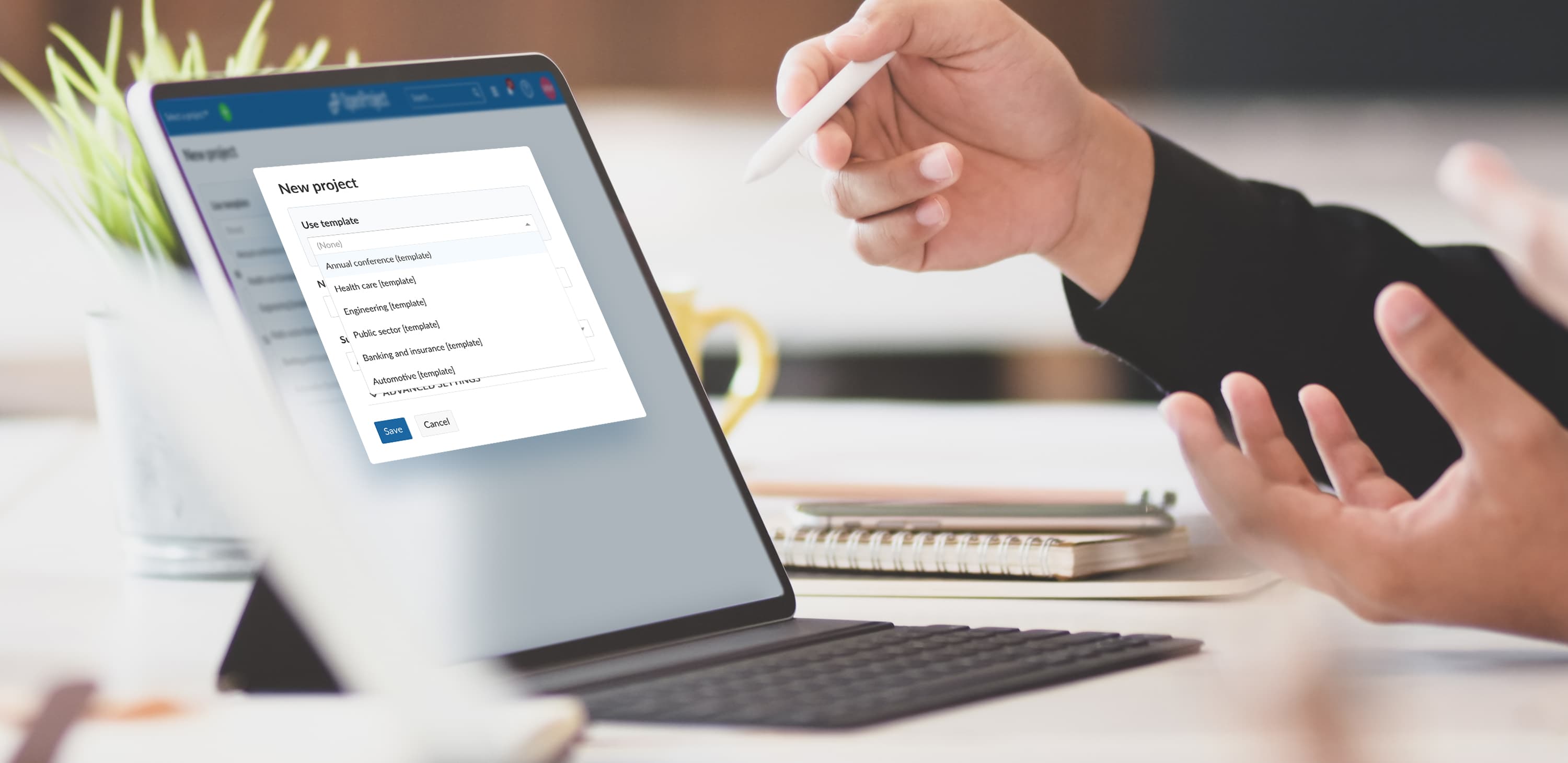Como trabalhar com modelos de projeto
A utilização de modelos de projeto poupará muito tempo à sua equipa. Acaba com o trabalho repetitivo, e também otimiza como a organização trabalha, garantindo que a estrutura dos seus projetos é consistente.
Vejamos como pode configurar modelos de projeto no OpenProject.
Criar e remover modelos de projeto
No OpenProject, só os administradores podem criar e remover modelos de projeto. Desta forma, há um grupo de pessoas que asseguram a coerência e supervisionam a quantidade e a estrutura dos modelos.
Para configurar um novo modelo de projeto, proceda da mesma forma que ao criar um projeto.
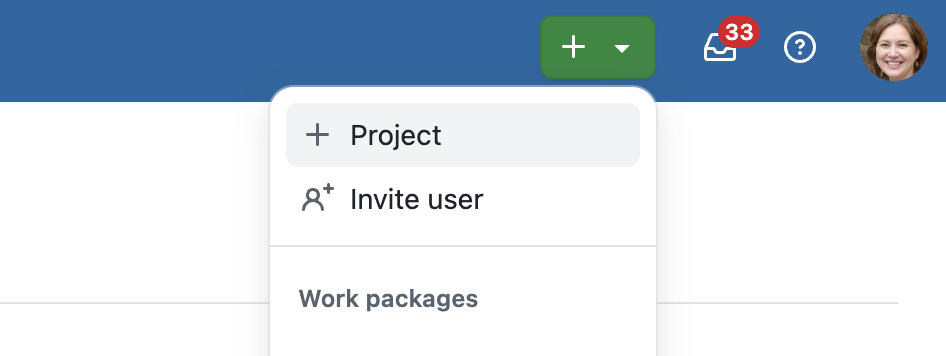
Dê um nome ao seu projeto, que se tornará o seu modelo.
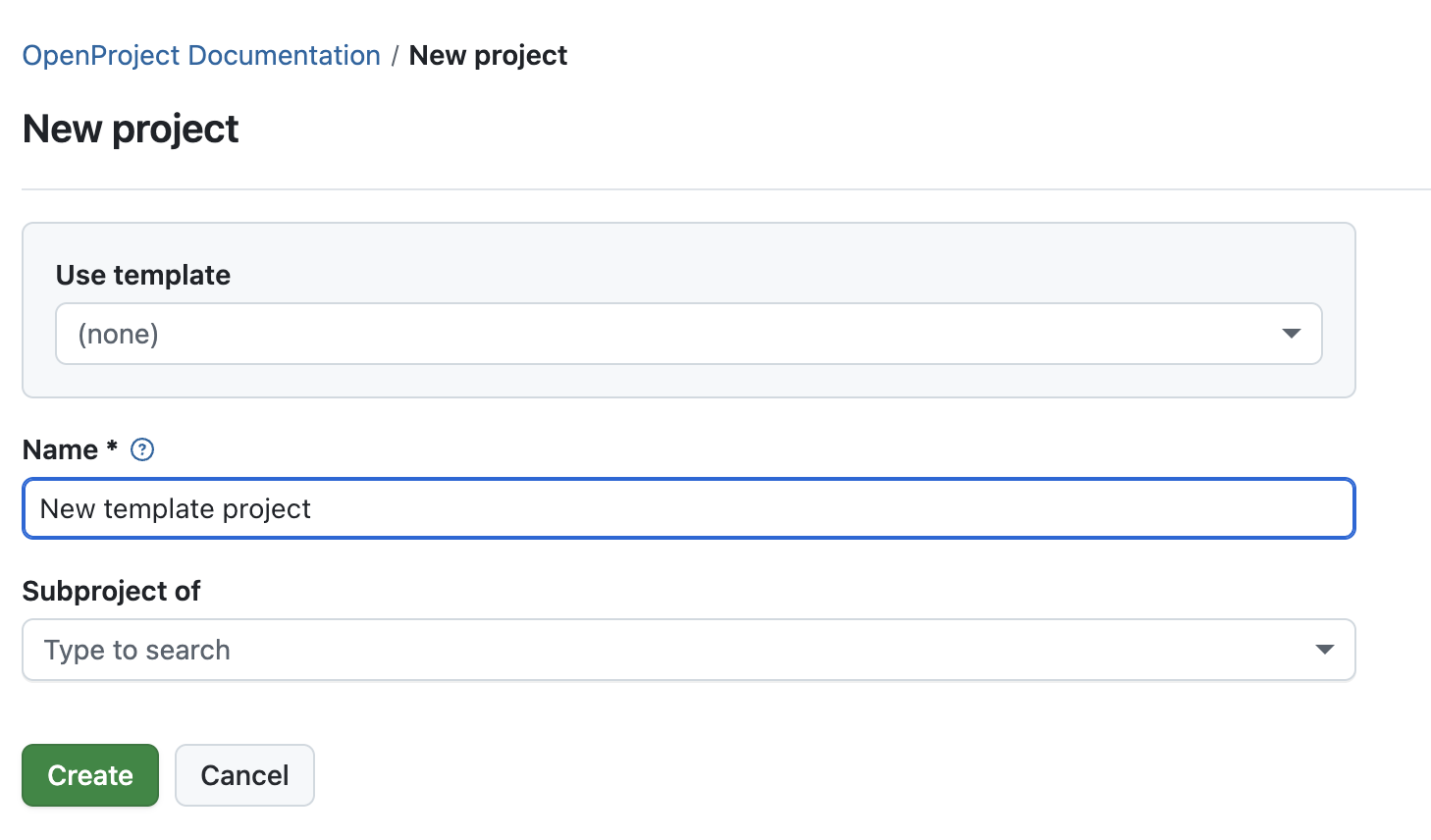
Para criar um modelo a partir deste projeto, vá às definições do projeto e clique no menu de 3 pontos para escolher definir como modelo.
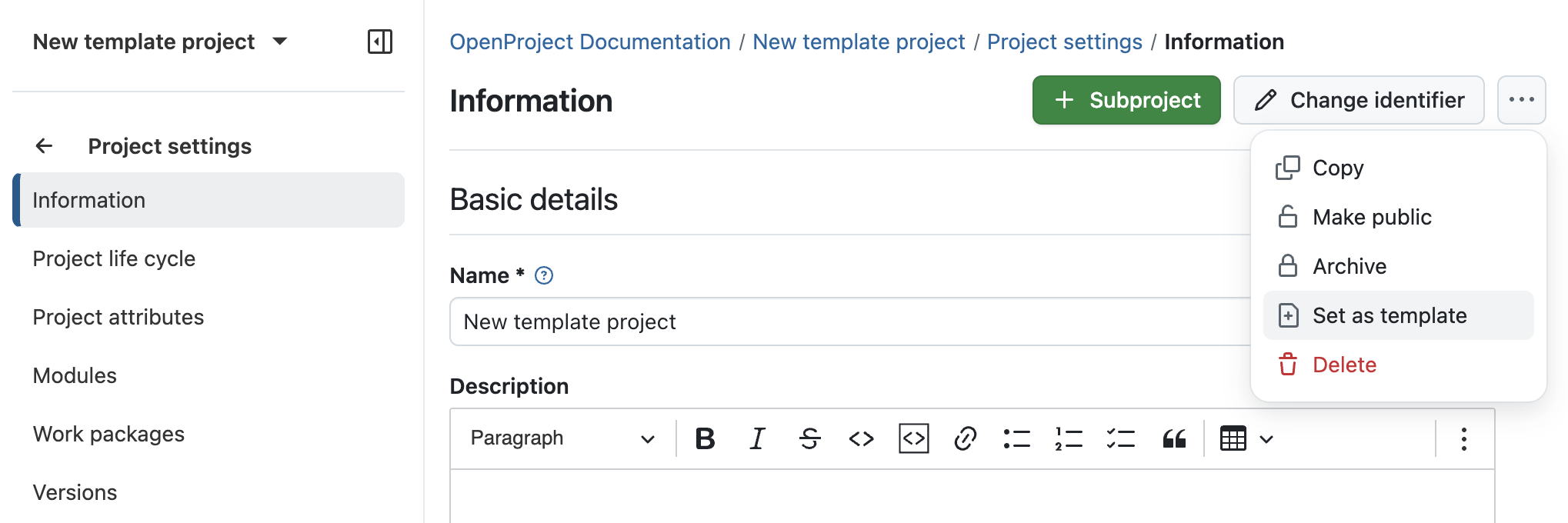
Caso um modelo de projeto já não seja relevante e não deva ser utilizado, este é também o local onde pode removê-lo dos modelos.
Exemplo de caso de modelos de projeto
Demonstraremos quais os módulos que pode configurar para utilizar da melhor forma os modelos de projeto.
Utilizemos como exemplo a organização de uma conferência. Pode ocorrer com frequência, por exemplo, trimestral ou anualmente. Para não ter de começar sempre do zero, e para ajudar caso diferentes colegas estejam a organizar conferências, um modelo pode ser muito útil para poupar tempo e aproveitar experiências anteriores.
Dar um nome ao seu modelo
Quando criar o modelo de projeto tal como descrito acima, considere a possibilidade de acrescentar modelo ao nome, para que seja mais fácil distingui-lo dos seus projetos normais. O modelo de projeto aparecerá, por exemplo, na [lista de projetos] (/docs/user-guide/projects/project-lists/), pelo que deve poder ver quais os projetos que servem de modelo.
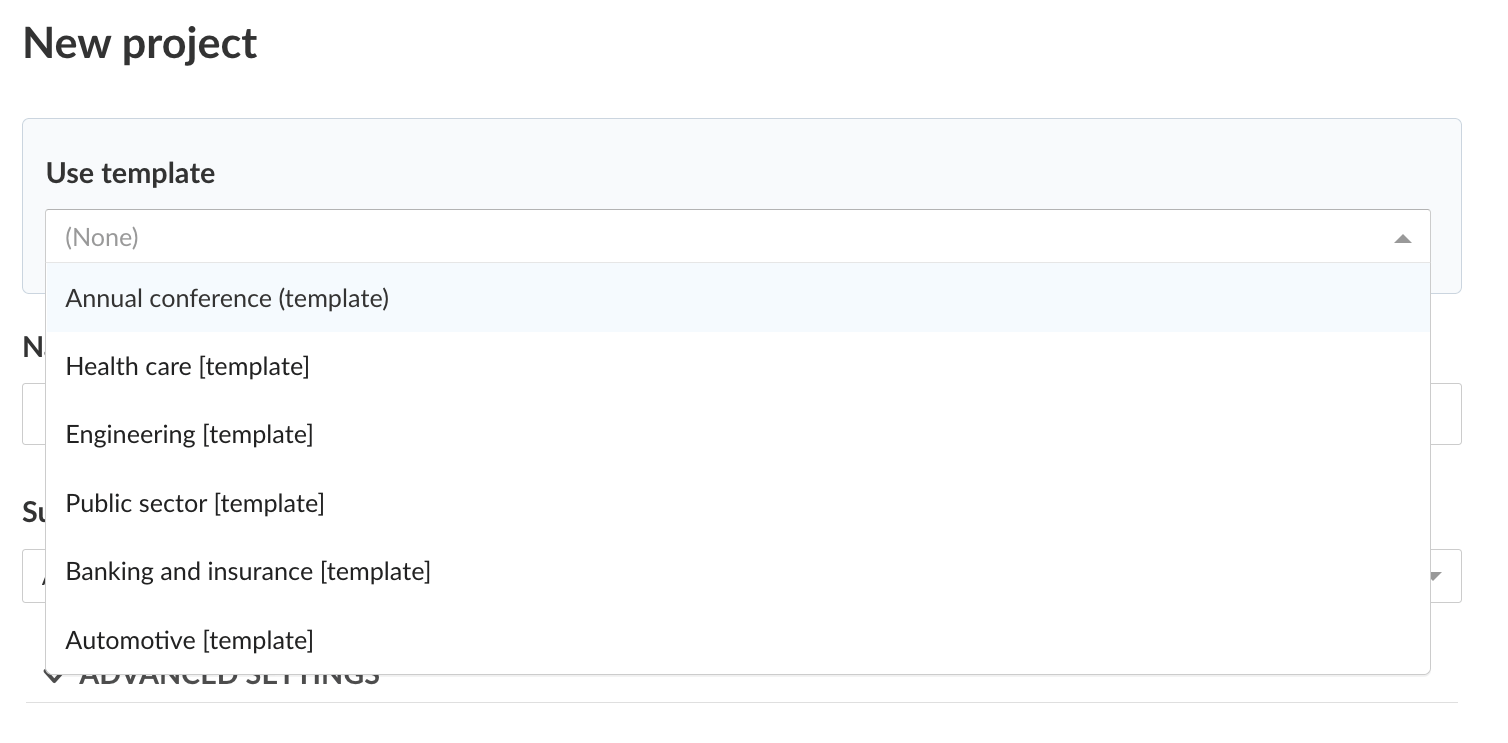
Modelo de módulos
Ative os módulos relevantes para as definições do modelo e do projeto. Desta forma, estes módulos aparecem sempre e podem ser utilizados imediatamente.
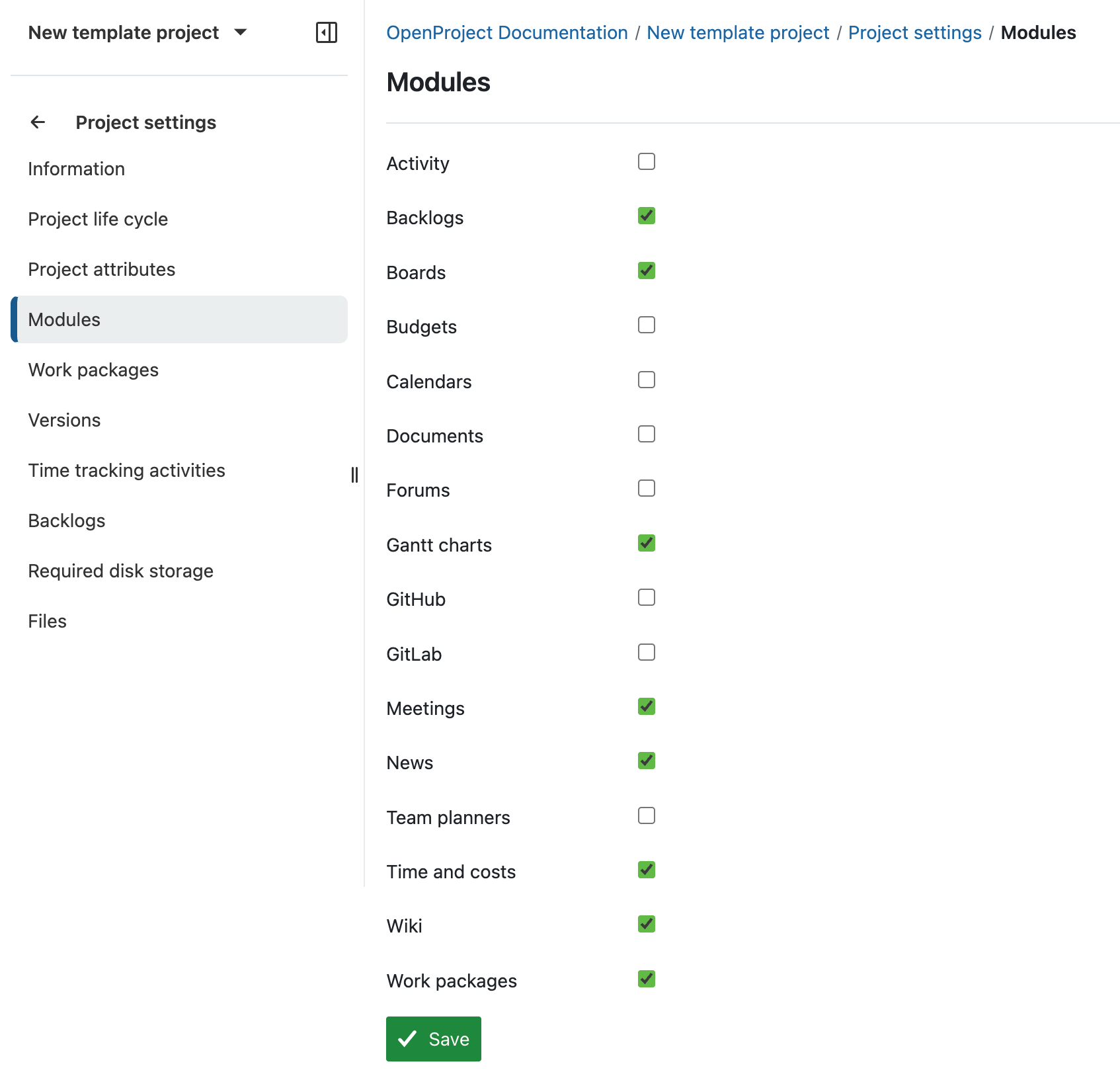
Modelo de pacote de trabalho
Defina os pacotes de trabalho necessários para gerir o seu projeto do início ao encerramento. Inclua relações e hierarquias para iniciar um novo projeto a partir do seu modelo rapidamente.
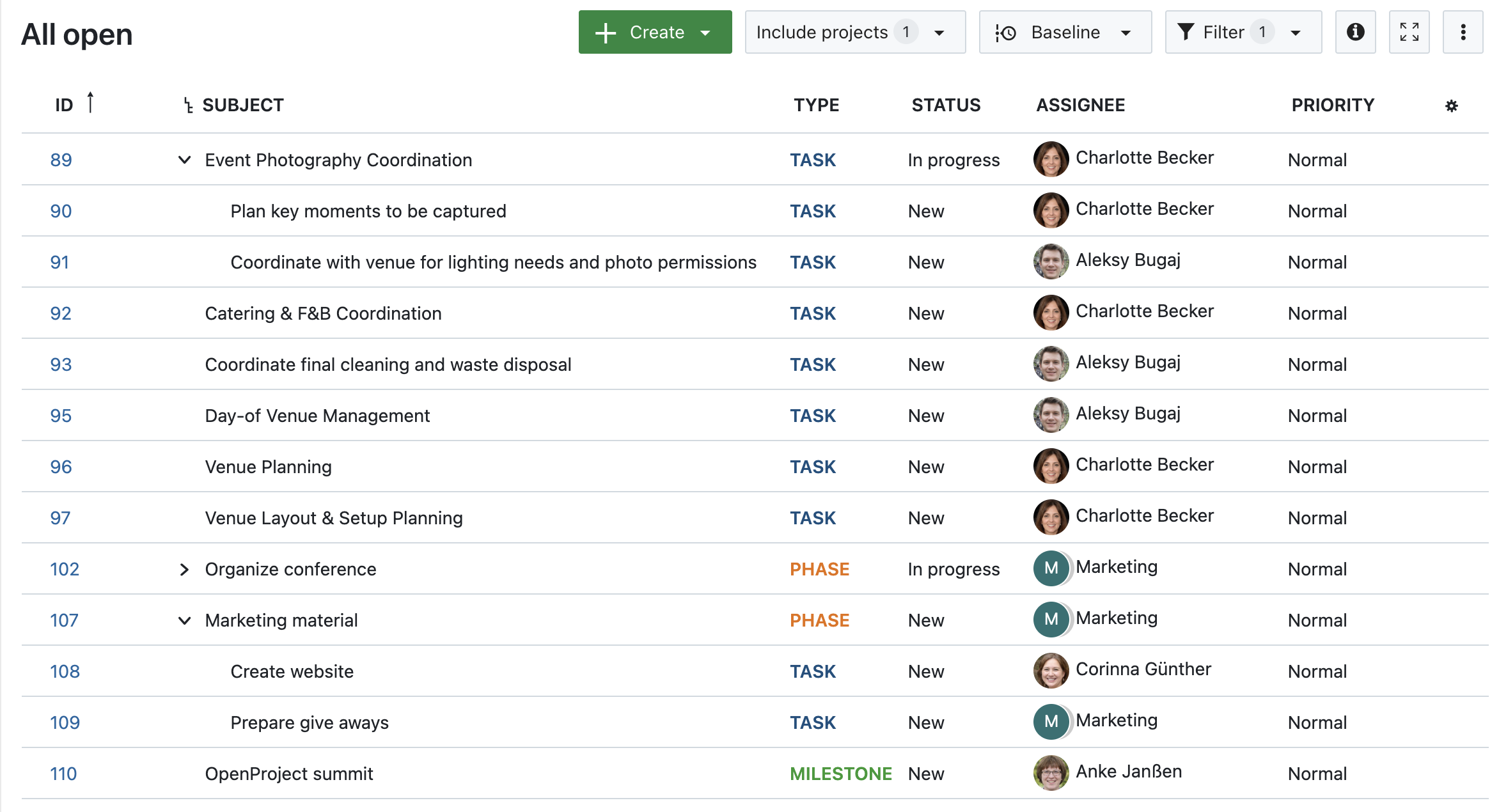
É claro que também pode personalizar o seu [formulário de pacote de trabalho] (/docs/system-admin-guide/manage-work-packages/) no modelo para incluir todas as informações relevantes para a sua organização. Sempre que abrir um novo pacote de trabalho, verá a lista de atributos que configurou.
Modelo de quadros Agile
Se utilizar a vista de quadros para fazer coisas com a sua equipa, configure também. Configurar as listas de [quadros de ação] (/docs/user-guide/agile-boards/#action-boards), criará quadros pré-preenchidos, dado que estes recebem automaticamente informações dos seus pacotes de trabalho.
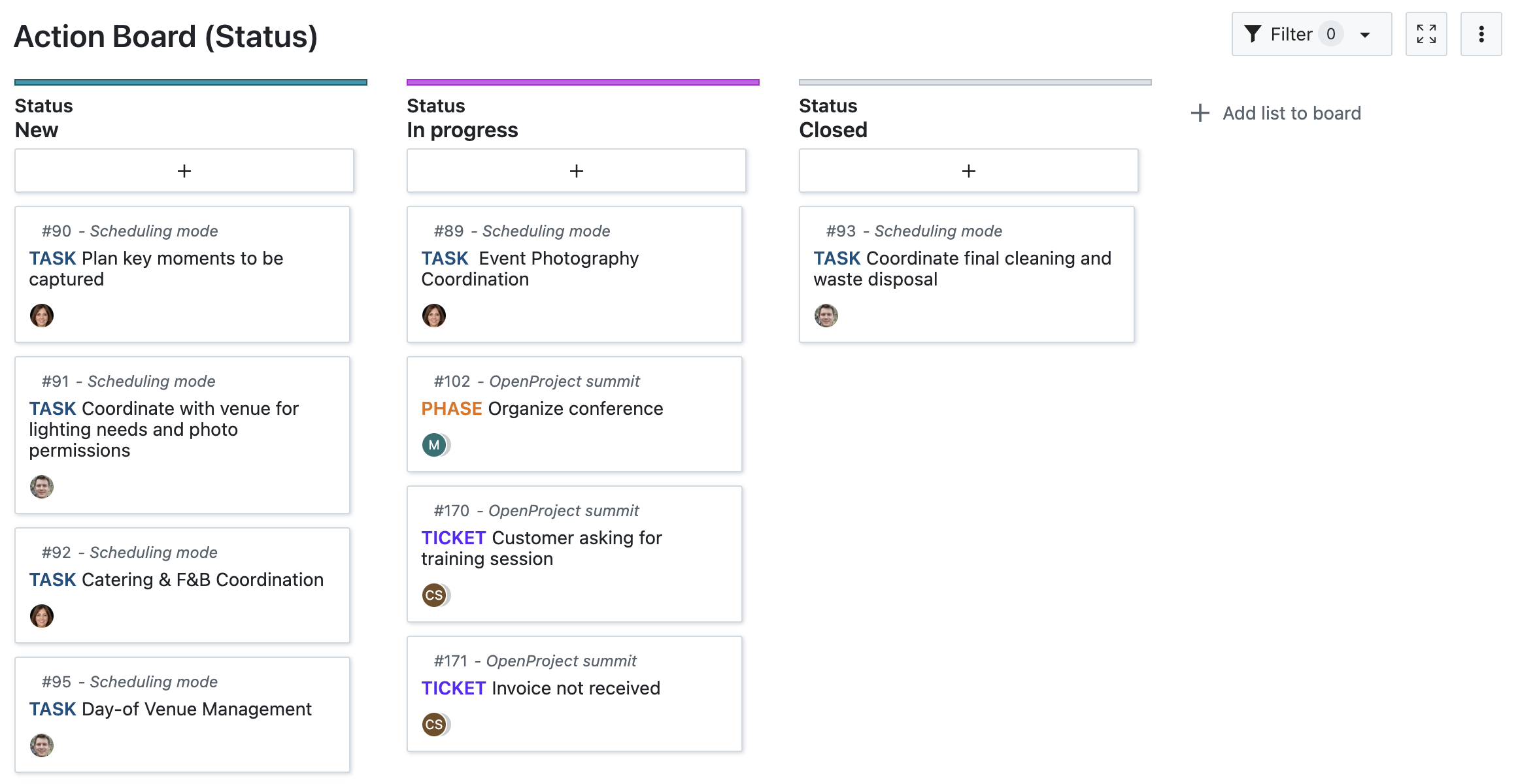
Modelo de membros
Considere a possibilidade de configurar os seus membros para os modelos de projeto. A equipa pode ser sempre a mesma, ou pode definir os membros principais que irão participar num projeto deste tipo com toda a certeza. Definir funções e autorizações, tarifas e grupos.
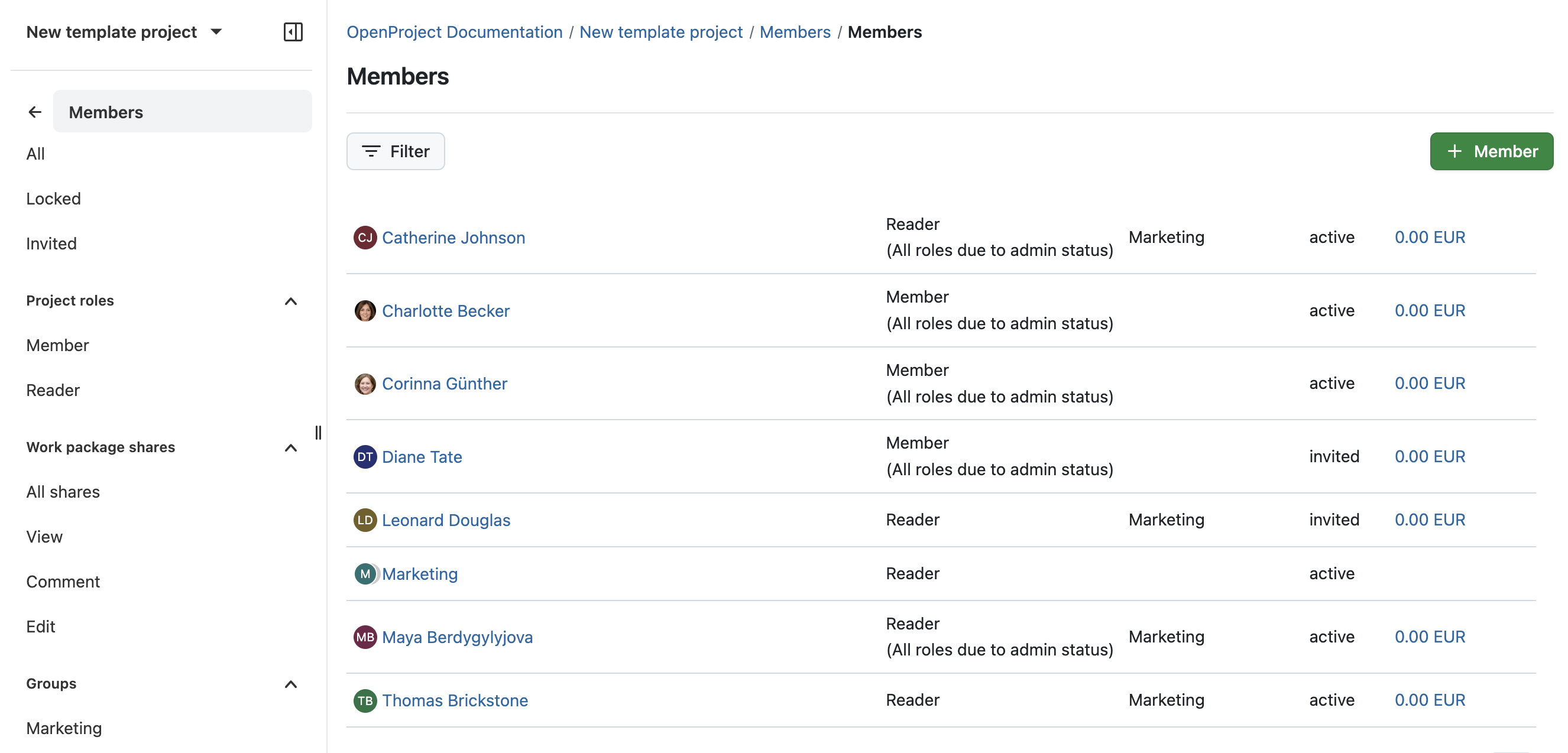
Modelo de campos personalizados
A criação de campos personalizados no seu modelo de projeto permite tê-los disponíveis para todos os futuros projetos baseados nesse modelo. Criámos, por exemplo, um campo de aprovação para que os gestores possam aprovar obras de arte, mercadorias ou afins. Tenha em atenção que se um campo personalizado estiver ativado globalmente, será automaticamente apresentado num projeto modelo.
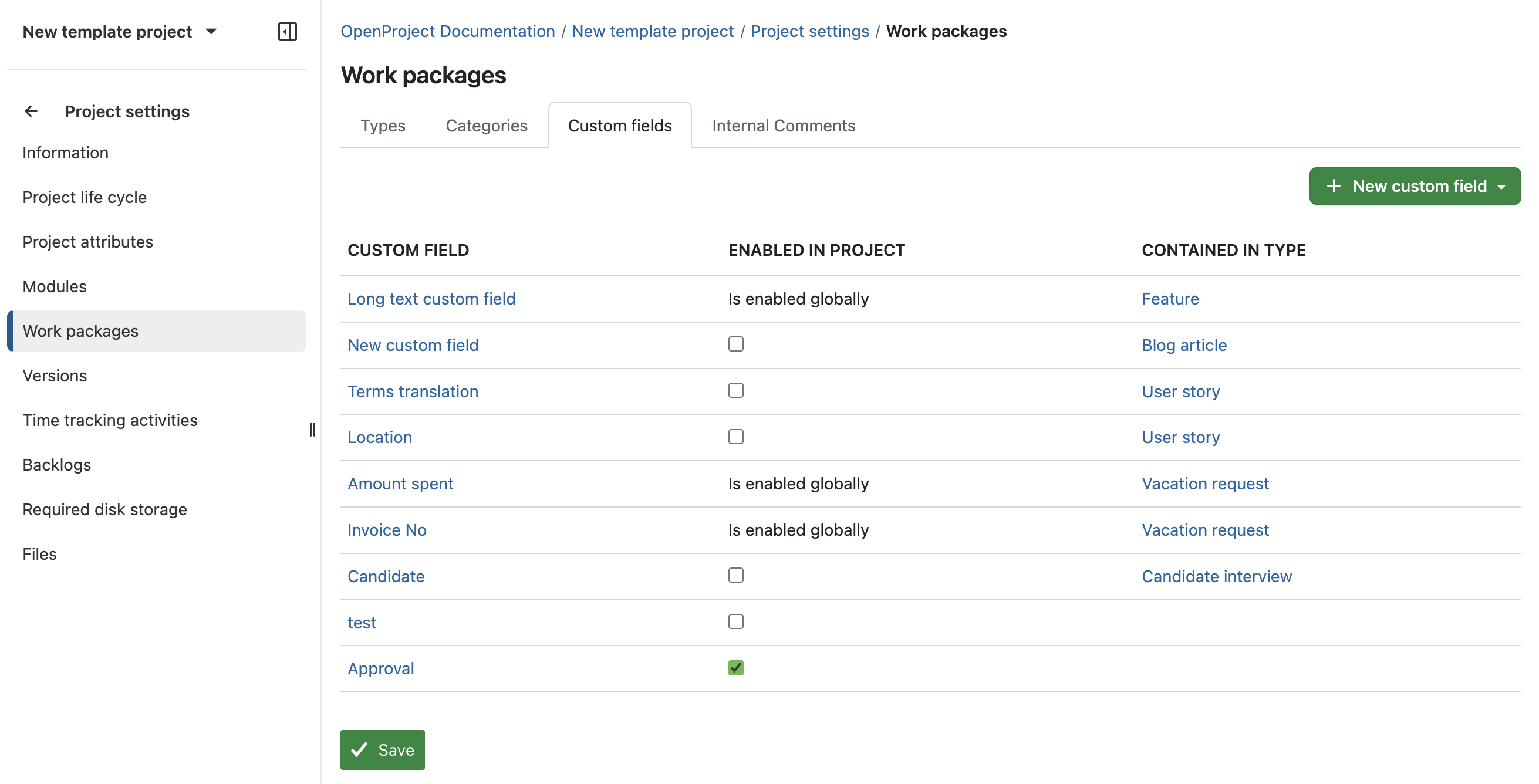
Modelo de atributos do projeto
Se quiser apresentar atributos específicos na página de síntese do projeto, pode criar novos atributos de projeto para o seu projeto modelo.
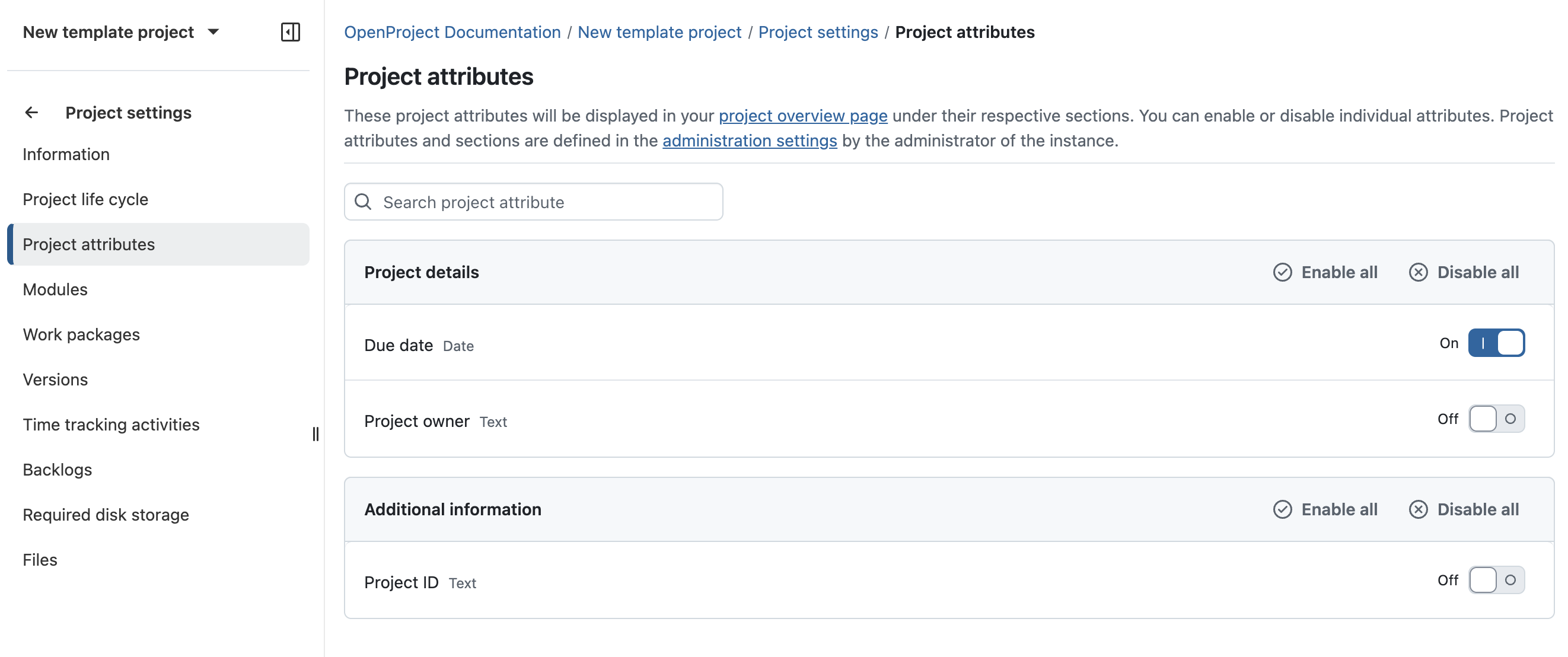
Selecionar um modelo para um novo projeto
Apresentámos apenas os módulos mais relevantes para lhe dar uma ideia das vantagens dos modelos de projeto. Outros módulos, como Reuniões ou Wiki, também podem ser configurados para o seu modelo.
Ao criar um novo modelo, pode agora escolher o modelo que criou e selecionar os módulos que gostaria de copiar.
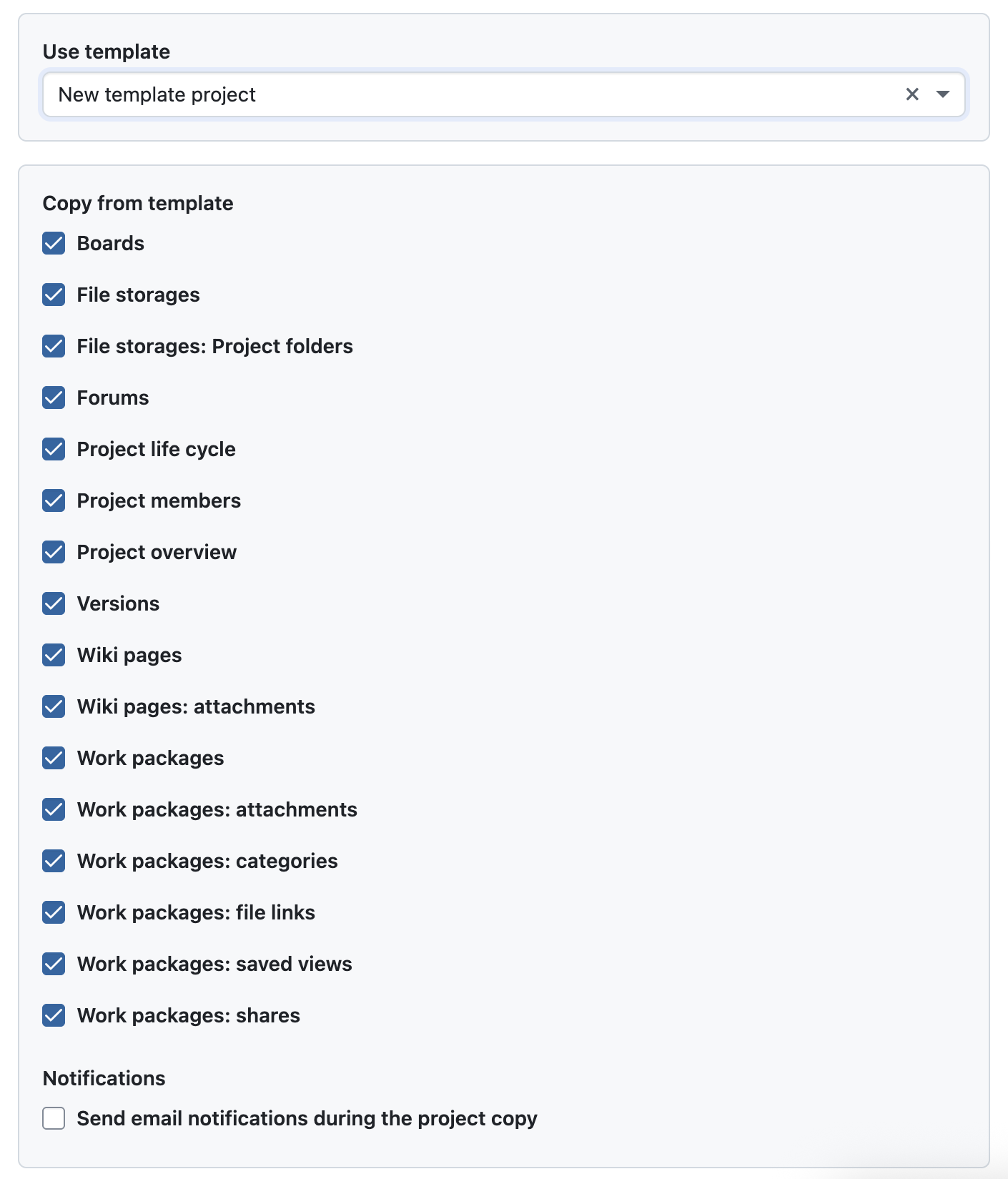
Importante
Tenha em atenção que, por motivos de complexidade, os módulos Orçamentos e Tempo e custos não podem ser copiados de momento. Não os configure no seu modelo, pois quando o utilizar, estes módulos aparecerão em branco no seu projeto recém-criado.
Para mais informações sobre modelos de projetos e outras questões relacionadas com o OpenProject, consulte a nossa documentação.